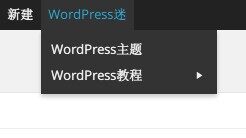
預設情況下,WordPress 工具條會顯示在登入使用者的網頁頂部,當然你也可以透過下面的程式碼停用 WordPress 管理工具欄:
add_filter('show_admin_bar','hide_admin_bar');
然而,這個工具條也可以應用在更多的其他地方,特別是你的網站是一個擁有許多作者的 WordPress 站點,在今天的 WordPress 教程中,我們將告訴你如何新增自定義的快捷連結到 WordPress 工具欄。
什麼時候,為什麼需要新增一個自定義快捷方式到 WordPress 工具欄?
預設情況下,WordPress 工具欄會顯示經常使用的連結在頂部,允許使用者快速訪問他們的網站的不同部分。
然後每個人在工作或者或者寫文章的時候都會訪問其他一些外部連結,比如其他音樂,圖片,資料,網站等等。這些自定義快捷連結可以被新增到 WordPress 工具欄,讓你或者你的註冊使用者可以很快速的訪問這些快捷連結。
為 WordPress 工具欄新增自定義快捷連結
新增一個自定義的快捷方式連結到 WordPress 工具欄,您需要簡單的複製和貼上以下程式碼到你的主題的 functions.php 檔案裡:
function custom_toolbar_link($wp_admin_bar) { $args = array( 'id' => 'wpmee', 'title' => 'WordPress 迷', 'href' => 'https://www.wpmee.com', 'meta' => array( 'class' => 'wpmee', 'title' => '訪問 WordPress 迷' ) ); $wp_admin_bar->add_node($args); } add_action('admin_bar_menu', 'custom_toolbar_link', 999);
示例中的程式碼是連結到 WordPress 迷的網站連結,你可以將其修改成你需要的任意連結,比如百度網盤,蝦米音樂等等。
如何向工具欄加入一組自定義連結呢?
我們剛才展示瞭如何新增自定義連結到工具欄,但如果你要新增多個連結,那麼,如何在工具欄建立一組快捷方式就像是 WordPress 自定義選單那樣? 這樣做,你可以組織多個快捷鍵在一個父項下。
//自定義管理欄連結 function custom_toolbar_link($wp_admin_bar) { $args = array( 'id' => 'wpmee', 'title' => 'WordPress 迷', 'href' => 'https://www.***.com', 'meta' => array( 'class' => 'wpmee', 'title' => '訪問 WordPress 迷' ) ); $wp_admin_bar->add_node($args); $args = array( 'id' => 'wpmee-theme', 'title' => 'WordPress 主題', 'href' => 'http://www.***.com/wptheme/', 'parent' => 'wpmee', 'meta' => array( 'class' => 'wpmee-theme', 'title' => '檢視更多 WordPress 主題' ) ); $wp_admin_bar->add_node($args); $args = array( 'id' => 'wpmee-tutorials', 'title' => 'WordPress 教程', 'href' => 'http://www.***.com/wpcourse/', 'parent' => 'wpmee', 'meta' => array( 'class' => 'wpmee-tutorials', 'title' => '檢視更多 WordPress 教程' ) ); $wp_admin_bar->add_node($args); $args = array( 'id' => 'wpmee-plugins', 'title' => 'WordPress 外掛', 'href' => 'http://www.***.com/plugins/', 'parent' => 'wpmee-tutorials', 'meta' => array( 'class' => 'wpmee-plugins', 'title' => '檢視更多 WordPress 外掛' ) ); $wp_admin_bar->add_node($args); } add_action('admin_bar_menu', 'custom_toolbar_link', 999);
在示例的程式碼中,我們首先新增了 WordPress 迷的自定義連結,接下來我們增加一個自定義連結作為 WordPress 迷的子連結,我們新增引數:'parent' => 'wpmee',然後在新增一個相同的自定義連結,最後在新增了一個 WordPress 外掛到 WordPress 教程的下面,我們使用了:'parent' => 'wpmee-tutorials',聰明的你一定明白了吧? 還有不懂的地方歡迎留言。